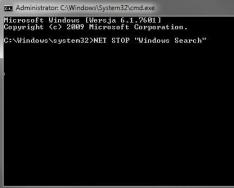Huawei Honor 6 akıllı telefonun donanım yazılımının yanıp sönmesi, EMUI'nin yeni sürümüne OTA güncellemesi, özel aygıt yazılımının yüklenmesi, önyükleyicinin kilidinin açılması, özel kurtarma TWRP kurtarmanın yanıp sönmesi, süper kullanıcının Kök haklarının alınması ile ilgili talimatlar.
Firmware Huawei onur 6 EMUI 4.0 Android 6.0
Temiz bir 535 ürün yazılımı yüklemiş olabilirsiniz (root olmadan, boşluklar olmadan, hiçbir şey değiştirilmedi veya onarılmadı).
Huawei onur 6 OTA güncellemesi B535–>B8 60'ın donanım yazılımını güncellemek gerekir.
Ürün yazılımı arşivlerini (paketlerini açmadan) SD karta dload klasörüne kopyalayın ve sistemi ek standart programlarla güncelleyin.
Güncelleme programını açın -> menü -> yerel güncelleme. Smart sizden güncelleme yapmanızı ister.
EMUI 4.0 Android 6.0'ın yüklü olduğunu düşünüyorum. Bu, Huawei Honor 6 EMUI 4.0 Android 6.0'ı yanıp sönmenin en basit ve en kısa yöntemidir.
Huawei Honor 6'nın kilidini açma (önyükleyicinin kilidini açma)
programı bilgisayarınıza indirip yükleyin, masaüstünüzde bir program kısayolu görünmelidir
Akıllı telefonunuzu fastboot moduna sıfırlayın ve bilgisayarınıza bağlayın. Huawei Honor 6'yı fastboot moduna aktarmak için telefonu açmanız, ardından ses eksi tuşuna basıp telefonu PC'ye bağlamanız gerekir.
Daha sonra PC'de ADB Run programını başlatın, programı başlattıktan sonra ana menü görünecektir.

Bu menüde bilgisayar klavyesindeki ilgili tuşa basarak 7. maddeyi seçmeniz ve enter tuşuyla onaylamanız gerekir. Sonraki iletişim kutusunda 1 öğe “ADB”yi seçin
Daha sonra istediğiniz yere fastboot oem unlock **************** komutunu girmeniz gerekecek, numaralarınızı geri aldığınız koda yazacaksınız.
Kilit açma kelimesinden sonra bir boşluk ve ardından sayılar var
(Butt fastboot oem kilidi 1234567891234567)
Komutu girdikten sonra sağ taraftaki herşeyi enter tuşuyla onaylayın
Hepsi bu, Huawei Honor 6 cihazınızın kilidi açıldı ve artık özel TWRP kurtarma ve değiştirilmiş ürün yazılımını flashlayabilirsiniz.
Huawei onur 6'ya özel kurtarma TWRP Kurtarma'yı yükleme
Ek Multi-tool programını kullanarak değiştirilmiş kurtarmaları yükleyin
Bunun için programın kendisini indirin HONOR_6_and_6Plus_Multi-Tool_23.08. Arşivi indirdikten sonra zipten çıkarıp multi-tool klasörüne gidiyoruz. Yardımcı programı ilk kez başlatmak için Honor6MultiTool.bat'a tıklayın ve etkinliğinizi güvenlik duvarı penceresinde onaylayın.
Bundan sonra şimdi görünüyor:

Başlatılan pencere, ilk başlatmadan önce hazırlanır, programların kendisi güncellenir, klasörler eklenir ve SuperSu arşivi saklanır.
Tüm etkinlikleri sonlandırdıktan sonra program kendi kendine çıkacaktır.
Tekrar başlatmanız gerekiyor.
Başlattıktan sonra Multi-tool'un yeni sürümüne güncelleme hakkında bir bildirim alacaksınız. Güncellemeyi yüklememeniz, 2 rakamını girip bu noktayı atlamanız tavsiye edilir.
Bundan sonra program, akıllı telefonu otomatik olarak fastboot moduna bağlamak için ek dosyalar yükler. Daha sonra Multi-tool adb sürücülerini yükler, kurulumdan sonra otomatik olarak başlarlar. Tüm pencerelerde “bunu beğen” seçeneğine tıklamanız ve kurulumun tamamlandığından emin olmanız yeterlidir.
Tüm işlemleri tamamladıktan sonra eklentiyle çalışmak için ana menüye gideceğiz

1 ve ENTER tuşuna basarak CWM veya TWRP Yükle seçeneğini seçin. Pencerenin başlangıcında transfer oluyoruz.
Daha sonra 1 ve ENTER tuşlarına basarak “Kilit Açma Kodum Var”ı seçin.
Yüklü işletim sisteminin sürümünü seçin (örneğin, 3.0, 3.1, 4.0) Seçilen EMUI sürümü altında Kurtarma'yı seçin.
Bundan sonra gerekli numarayı girerek uygun özel kurtarma sürümünü seçin.
(Yardımcı program TWRP'nin belirli bir sürümünü destekler)
TWRP'yi yüklemek istiyorsanız, bu noktada akıllı telefonunuzu bilgisayarınıza bağlamak, pencereden kurtarma yardımcı programını başlatmak, cihazın kullanılabilirliğinin işaretini kaldırmak, programı açmak, @UserFolder@ adresindeki program dizinine gitmek en iyisidir. \HONOR_6_and_6Plus_Multi-Tool\REC, REC klasöründe TWRP dosyasını bulun, adı kopyalayın, TWRP adını yeniden adlandırın ve değiştirin. Özel kurtarmayı yüklemek için tüm adımları aşağıdaki adıma kadar tekrarladıktan sonra
Enter tuşuna basın
Sonuç olarak, yardımcı program standart kurtarmayı otomatik olarak seçimle değiştirecektir.
Telefon fastboot modunda olacak ve kurtarma işlemini yeniden yükleyecektir.
Recovery'yi kaybedebilir, hesabınızdan çıkabilir veya sistemde oturumu kapatabilir/yeniden oturum açabilirsiniz.
Artık yardımcı program sizden Root'u yüklemenizi ister
Bundan sonra Stock Recovery'yi yüklemeniz istenir
Bekleyebilir (kuruluma devam edebilir) veya beklemeyebilirsiniz (ana menüye geri dönebilirsiniz).
Programda Enter'a basın. Ana menüyü içeren pencere görünecektir.
Huawei Honor 6'nın haklarını alma
Ek Multi-tool programını kullanarak Huawei Honor 6 Mi akıllı telefondaki süper kullanıcı için Kök haklarını edinin. Çok amaçlı alet programını henüz yüklemediyseniz bu talimatları izleyin.
Multi-tool'u kurduk ve ilk kurulumu gerçekleştirdik. Root'u kaldırmak için programı başlatın ve yardımcı programın ana menüsüne 3 sayısını girin ve alt menüden seçin (Cihazda Özel Kurtarma gereklidir)
Burada 1 (CWM Kurulu) seçeneğini seçip Enter tuşuna basıyoruz.
EMUI sürümünüz için SuperSu'yu seçin.
Telefon yardımcı programa otomatik olarak bağlanır ve Kurtarma modunda başlar.
TWRP: Cihazda Gelişmiş -> Sideload'a basmanız gerekir.
СWM: Cihazda “Zip Kurulumu” menü öğesine gitmeli (ses tuşunu kullanarak) ve onu seçmelisiniz (Güç tuşu)
Yeni menü göründükten sonra, Zip'i yan yükten yükle öğesini seçin (Cihaz dosya arama moduna geçecektir)
Şimdi yardımcı program penceresinde Enter tuşuna basıyoruz ve işlemin tamamlandığını kontrol ediyoruz. (Telefon, SuperSu paketini açma ve yükleme işlemini gösterecektir. İşlemi tamamladıktan sonra ana menüye dönüp yeniden etkinleştirebilirsiniz.
Firmware, normal çalışması için gerekli olan bir akıllı telefon, tablet veya başka bir dijital cihaz için kurulu bir yazılım setidir. Huawei'nin akıllı telefonları ve tabletleri için, farklı sürümlerdeki Android işletim sistemini temel alan ürün yazılımının yanı sıra tescilli grafik kabuk Emotion UI'ya sahip olması önemlidir.
Güncel aygıt yazılımı sürümünü nasıl öğrenebilirim?
Yazılımın güncel sürümünü netleştirmek için Ayarlar - Telefon hakkında / Tablet PC hakkında - Sistem güncellemesi bölümüne gitmeniz gerekir. Sürümün B harfinden sonra üç rakamı vardır.
Örneğin, V100R001C00B122 yapı numarası, donanım yazılımı sürüm 122'nin yüklü olduğu anlamına gelir. Daha fazla numaraya sahip ürün yazılımının yeni olup olmadığı.
Ürün yazılımı sürümleri hakkında daha fazla ayrıntı:
Peki, Huawei akıllı telefonların donanım yazılımı numaralandırmasına bir göz atalım. Örneğin, Huawei Ascend Mate - MT1-U06 V100R001C00B907 ürün yazılımını alacağız.
Muhtemelen tahmin etmişsinizdir, MT1-U06 ismini alacak. MT1 ana tabandır ancak Huawei Mate, U06 cihazın revizyonudur. Cihazların farklı revizyonları var, bu yazıda tanımlarının ayrıntılarına girmeyeceğim, sadece U harfinin UMTS (öncelikle 3G) ve C harfinin CDMA versiyonları olduğunu söyleyeceğim. Cihazlar Rusya'ya MT1-U06 revizyonu ile tedarik edilmektedir.
CxxBxxxSPxx - Bu, bellenimdeki en önemli seçenektir; bellenimin hangi "taban" sürümünün yüklü olduğunu gösterir. Bxxx - SPxx bellenimi için tabanın sayısal sınıfı, Servis Paketi numarası. Daha fazla Bxxx ve SPxx, yeni bir ürün yazılımı var. (Bxxx, SPxx ile aynı önceliğe sahiptir). Cxx – burası ülkenin bölgesidir.
Daha sonra, ürün yazılımı sürümünün kendisine bir göz atalım - V100R001C00B907. V100 ve R001 - ana sürüm ve ürün yazılımı revizyonu. Ürün yazılımının en son sürümünde büyük bir değişiklik olması durumunda (örneğin, Android 2.x'ten 4.x'e geçiş) çok nadir durumlarda değişir. Android 4.x sürümlerinde bu değerler değişmiyor.
C00B907 - çoğu yeni cihaz için C00 değeri artık değişmiyor ve bu, bölgeye bağlanma anlamına geliyor. Bölge, “Özel versiyon” - CUSTC10B907 menü öğesinden seçilebilir.
Rusya bölgesindeki (kanal/ru) akıllı telefonlar için CUSTC10'dur. Bir bölgeye bağlantı, özel bir ürün yazılımı dosyasıyla kolayca değiştirilebilir; bazı resmi ürün yazılımlarında, bölgeyi Rusya olarak değiştiren, birkaç megabayt veya kilobayt gerektiren bir update.app dosyası vardır.
B907, ürün yazılımı sürümünün kendisidir. Bu şeyin ne olduğunu açıklamaya gerek yok sanırım, yeni yazılım bu.
Modelime ait resmi donanım yazılımını nereden indirebilirim?
Günümüzde, sistem donanım yazılımı dosyalarında değişiklik yapılmadan orijinal yazılıma sahip çoğu akıllı telefon, ek FOTA güncellemesi ("anında güncelleme") için gelir. Kök haklarını kaldırdıysanız ancak güncelleme henüz size ulaşmadıysa, ürün yazılımının güncel sürümünü resmi web sitesinden bağımsız olarak indirebilir ve manuel olarak yükleyebilirsiniz.
Resmi Rus ürün yazılımı:
Resmi Rusça olanların en son sürümlerini, müşterileri desteklemek için resmi web sitesinden indirebilirsiniz: http://consumer.huawei.com/ru/support/downloads/index.htm.
Gerekli donanım yazılımını aramak için doğru İngilizce model adını (örneğin Honor 5X) veya hizmet model numarasını (örneğin KIW-L21) girin.
Firmware'in Rusça sürümleri yeni yerelleştirmeye, yeni bir Google Apps hizmetleri kümesine ve ayrıca Yandex Search, Odnoklassniki, VKontakte vb. gibi bölgesel programların kurulumuna sahiptir.
Resmi Avrupa ürün yazılımı:
Resmi küresel ve Avrupa donanım yazılımının en son sürümlerini resmi Emotion UI web sitesinden indirebilirsiniz: http://emui.huawei.com/en/plugin.php?id=hwdownload&mod=list ve ayrıca Pozhivachiv ile destek portalında arama yaparak indirebilirsiniz. : http:///consumer.huawei.com/en/support/index.htm.
Emui.huawei.com portalında ürün yazılımını aramak için akıllı telefonunuzun veya tabletinizin Ayarlar->Telefon hakkında->Model bölümünde bulunabilecek hizmet model numarasını belirtmeniz gerekir.
Consumer.huawei.com adresindeki aramalar, yeni model adı ve hizmet modeli adı aramalarını destekler.
Resmi küresel ürün yazılımı, Rusya'dakiler de dahil olmak üzere tüm önemli dünya haberlerinin yanı sıra Google Apps program paketinin kurulumlarını da içerir.
Resmi Çin ürün yazılımı:
Cihaz için resmi Çin donanım yazılımının güncel sürümünü resmi EMUI web sitesinden indirebilirsiniz: http://emui.huawei.com/cn/plugin.php?id=hwdownload ve ayrıca destek portalında hızlı bir arama yaparak: http://consumer.huawei.com/cn/support/index.htm.

Emui.huawei.com donanım yazılımı portalındaki listeden gerekli modeli seçtikten sonra, kalan donanım yazılımı sürümünün sunulduğu model kartına gideceksiniz. Dikkat çekmek için hiyeroglifli turkuaz düğmeye basın.

Çin donanım yazılımının yapılandırılmış sistemde Rusça dilinin yanı sıra Google Apps günlük hizmetlerini kullandığını lütfen unutmayın.
Ürün yazılımını yükledikten sonra aşağıdaki manuel kurulum yöntemlerinden birini kullanın.
Yüklü ve güncellenmiş ürün yazılımı
Yerel güncellemeler artık sisteme girilen ve cihazın hafızasından ayarlanan verileri silecektir. Yöntemi kullanarak güncellenen PZ'yi yazdırmadan önce,
Bir yedekleme programı kullanarak sizin için tüm önemli verilerin bir yedek kopyasını oluşturmanızı ve diğer gerekli bilgileri cihazın hafızasına (örneğin hafıza kartı) kaydetmenizi öneririz.
Çevrimiçi saatin veya FOTA'nın altında, koristuvach'ın güncellenmiş verileri kaydedilir. Ne olursa olsun, kullanmaya başlamadan önce yedek kopyanızı silmenizi de öneririz.
güncellemeler.
Prosedüre başlamadan önce cihazın pilinin en az %60 oranında şarj edildiğinden emin olun.
Huawei akıllı telefonlarını ve tabletlerini bir PC'ye bağlamak için HiSuite yardımcı programına ihtiyacınız vardır. Güncellemeye başlamadan önce PC'nize takın.
Akıllı telefonunuzun donanım yazılımını güncellemeden önce bilmeniz gerekenler:
- Ürün yazılımı dosyası UPDATE.APP olarak adlandırılabilir;
- Yerel aygıt yazılımı güncellemesi sırasında akıllı telefonunuzun dahili belleğindeki tüm veriler silinecektir!
Saygı! Cihazınızla yaptığınız her şey - Bunu kendi sorumluluğunuzda yaparsınız, ta rizik! Üçüncü taraf aygıt yazılımı yüklendikten ve/veya üretici tarafından sağlanmayan diğer işlemlerden sonra cihazın düzgün çalışacağına dair bir garanti yoktur!
Yerel ürün yazılımı güncellemesi:
Yenilikler büyük ölçekli olduğundan yerel güncellemeler sıklıkla kullanılır ve bu yöntem, sistemi koçanı benzeri bir görünüme yükseltir.
Çoğu durumda, güncellemeden sonraki ilk günlerde pilin aşırı tükenmesinden kaynaklanan sorunların ortaya çıkması muhtemeldir.
- UPDATE.APP dosyasını bellenimin bulunduğu arşivden hafıza kartındaki dload klasörüne kopyalayın.
- Kurulum-Bellek-Yükseltme menüsüne gidin ve yükseltme işlemini başlatın (Ayarlar->Depolama->Yazılım Yükseltme->SD kart Yükseltme->Onayla->Yükseltme).
- Yenileme süreci tamamlandı.
3 düğme aracılığıyla Primus yerel güncellemesi:
Bu ürün yazılımı güncelleme modu bir acil durum modudur ve cihazın normal şekilde kurulmasını önlemek için tasarlanmıştır.
- SD kartın kök dizininde bir dload klasörü oluşturun.
- UPDATE.APP dosyasını hafıza kartındaki dload klasörüne kopyalayın.
- Akıllı telefonunuzu bağlayın.
- Sesi Artırma + Sesi Azaltma tuşlarına basarsanız ve akıllı telefona basarsanız, Sesi Artırma + Sesi Azaltma tuşları, güç düğmesine bastıktan sonra ~5 saniye basılmayacaktır.
- Güncelleme işlemi tamamlanana kadar bekleyin.
Genel güncellemeler (FOTA):
Bu tür bir güncelleme için bağlantınızın Wi-Fi gibi sınırlı olduğundan emin olmanız gerekir.
- Bu yöntemi güncellemek için Ayarlar - Telefon hakkında - Sistem güncellemeleri bölümüne giden yolu izlemeniz ve "Çevrimiçi güncelleme" öğesini seçmeniz gerekir.
- Ağa hangi cihazı bağladığınızdan ve güncellemelerin nerede bulunacağından sonra - “Giriş” düğmesi. Bastıktan sonra dosyalar indirilecek ve güncellenecek ve ardından görünecektir.
"Yükle" düğmesi. Cihaza basıldığında yeniden başlatın, güncellemeyi yükleyin ve varsayılan moda dönün. Güncelleme paketi dosyaları silinecek
otomatik olarak bellekten.
Lütfen cihazın haklardan (kök) mahrum bırakıldığını, kurtarmanın orijinal olarak kurulduğunu ve sistemin kendisinin değiştirildiğini unutmayın.
Bu hak ataması sayesinde, bu şekilde yüksek düzeyde güvenle güncelleme yapmak bir gülümsemeyle sonuçlanacak ve telefon orijinaline bağlanacaktır.
modlar.
Ek HiSuite yardımına yönelik güncellemeler:
- Senkronizasyon, yedekleme ve Huawei'den çok daha fazlasına (ADB sürücüleri dahil) yönelik bir yardımcı program olan HiSuite programının en son sürümünü yüklemek ve bu sürüme güncellemek önemlidir.
- Telefonun daha fazla yanıp sönmesi için, yapılandırılmış telefonda USB adaptörü bölümünde telefonu açın.
- Bilgisayarınızda HiSuite programını başlatın.
- Telefonu HiSuite modunda ek bir USB kablosu kullanarak bağlarız.
- İlk kez bağlandığınızda HiSuite, sürücüleri bilgisayarınıza ve Daemon'u telefonunuza yüklemeye başlar. (Telefonda HiSuite programlarına bir kısayol görüntülenecektir; bu bize sürücülerin başarıyla yüklendiğini gösterir).
- HiSuite programından EMUI ROM öğesini seçin.
- İndirilen ürün yazılımının en son sürümüne sahip değilsek, ROM'u İndir öğesini seçiyoruz, talimatları takip ediyoruz ve ihtiyacımız olan ürün yazılımı sürümünü siteden indiriyoruz.
Firmware sürümüne sahip olduğumuz veya gerçekten beğendiğiniz için, ROM Yükleniyor öğesini seçin, firmware dosyasının konumunu seçmemiz isteniyor. Dosyayı biliyoruz ve seçimi onaylıyoruz. - Dosyayı edinme süreci başlıyor.
- Telefon verilerinizi kaydetmemiz gerekiyor. Gerekirse gerekli yedekleme öğelerini seçin ve seçimi onaylayın. Ancak, halihazırda kayıtlı verilerimizin bulunduğunu unutmamak önemlidir. Kaydedip görüntüledikten sonra DALI'yı seçin.
- HiSuite programı ürün yazılımı sürecini başlatır.
Önemli!
- Ürün yazılımı yüklenirken kabloyu telefona veya bilgisayara bağlamayın.
- Bunu yaparken telefonunuzu açmayın.
- Diğer bilgisayar işlemlerine müdahale etmeyin.
- Firmware'in tamamlanmasını kontrol edin.
- HiSuite ürün yazılımını yükledikten sonra telefon yeniden başlatılacak ve Kurtarma moduna girecektir. Beyaz ekranda, telefonunuz tarafından cihaz yazılımı güncellemesinin başlatıldığına dair bir bildirim göreceksiniz.
- Ürün yazılımı başarıyla tamamlandığında bir onay işareti görünür. Telefon kendini yeniden devreye sokacaktır.
- Programı güncellemek için telefonu açın ve yeni pencereyi açın. İşlemin tamamlanıp tamamlanmadığını kontrol edin.
- Ayarlara gidelim ve güncelleme kısmında kurduğumuz versiyona geçeceğiz.
Yeni yöntemlerin olası faydaları ve bunları ortadan kaldırma yolları:
S: Ses düğmelerine bastıktan sonra ürün yazılımı işlemi başlamıyor.
C: Firmware içeren dload dosyasını klasöre yeniden yazmayı deneyin. Hala başlamıyorsa kurulum menüsünden güncelleme işlemini başlatmayı deneyin.
S: Cihaz sıkışmış ve yapışmıyor.
C: Khvilin atelini kontrol edin. Eğer emmezse kendiniz ıslatın, süreç normal şekilde devam eder.
S: Güncelleme sırasında süreç bir noktada takıldı ve ilerlemiyor.
C: Beş ila on khwilin'i kontrol edin. Cihaz asılı kalırsa pili çıkarıp takın. Bilinmeyen pili olan cihazlarda, hem güç düğmesine hem de güç düğmesine yaklaşık 15 saniye boyunca basmanız gerekir.
Tablet ürün yazılımı güncellemesi:
- Vikorist'i FAT32 kartı olmadan kullanabilirsiniz. Bazhano 4 GB'tan az;
- Ürün yazılımı, dload klasöründeki SD kartta bulunur;
- Cihazın dahili hafızasını geri yüklemek mümkün değildir (Micro-SD yuvasının aktarılmadığı cihazlar hariç);
- Ürün yazılımını içeren dosya update.zip olarak adlandırılabilir;
- Cihaz yazılımının güncellendiği saat boyunca birkaç kez yeniden kurulması normaldir;
- Arşivde bellenimin bulunduğu çok sayıda klasör varsa (adım 1, adım 2, vb.), tüm dosyaları tek tek flashlayın.
Orijinal ürün yazılımını yüklemek için aşağıdakileri yapmanız gerekir:
- Dload klasörünü tümünü içeren SD kartın kök dizinine kopyalayın;
- Tableti açın;
- Bükülmüşse SD kartı takın;
- Ekran görünene kadar Sesi Aç düğmesini basılı tutun. Kurulum işlemi tamamlanana kadar Kazanımı Artırma düğmesine basılmalıdır (yeşil bir robot görünecek ve bir ilerleme çubuğu görünecektir);
- Son olarak doğru seçenek görünürse SD kartı çıkarın veya Güç düğmesine 10 saniye boyunca basın.
Not: Bazı durumlarda düğmelere basmak gerekli değildir ve etkinleştirme/yeniden devreye alma sonrasında işlem otomatik olarak başlayacaktır.
Yükseltme işlemi başlamazsa, hesap makinesini açmanız, ()()2846579()()= girmeniz ve Proje Menüsü Eylem -> Yükseltme -> SD Kart yükseltme seçeneğini seçmeniz gerekir.
Saygı!
- İşlem tamamlanıp ekranda başka bir istek görünene kadar kartı çıkarmayın veya yukarı tuşuna basmayın;
- Kurulum işlemi sırasında herhangi bir ilerleme fark ederseniz ürün yazılımı işlemini tekrarlayın;
- Firmware'i SD karta kopyaladıktan sonra, bozuk olup olmadığını kontrol edin (firmware dosyalarını kopyalayın, kapatın ve ardından SD kartı bağlayın, firmware'deki *.zip dosyalarının bilgisayarda sorunsuz bir şekilde açılıp açılmadığını kontrol edin) yuteri).
- Tableti tekrar güncellemek istemiyorsanız donanım yazılımı dosyasını SD karttan silin veya dload klasörünü değiştirin!
24.01.2018 12:09
Bir akıllı telefon için ürün yazılımı, akıllı telefonun yüklü yazılımını çevirmek anlamına gelir. Tam donanım yazılımı sürümünü zaten biliyor olmanız mümkündür (ürün yazılımı sürümü ayarlarda, B harfinden sonraki üç rakamdır), akıllı telefon modeliniz için resmi donanım yazılımını destek sitesinden indirmeniz gerekir: Consumer.huawei.com ve yüklemeniz gerekir. її manuel modda. model adı. Donanım yazılımının Rusça sürümü, yeni bir yerelleştirme sürümüne ve yeni bir Google Apps hizmeti kümesine sahiptir. Daha sonra bu firmware'i yüklüyoruz. PC güncellemesini yazdırmadan önce, bir yedekleme programı aracılığıyla tüm önemli verilerin bir kopyasını oluşturarak gerekli bilgileri bir hafıza kartına kaydetmeniz gerekir. Pilin %60'a kadar şarj edildiğinden emin olun. Akıllı telefonunuzu bilgisayarınıza bağlamak için, güncellemeden önce bilgisayarınıza yüklemeniz gereken HiSuite yardımcı programına ihtiyacınız vardır. Firmware'i güncellemeden önce: 1. Yalnızca 4 GB'tan küçük FAT32 formatlı kartları kullanın; 2. Firmware, dload klasöründeki SD kartta bulunur; 3. Cihazın dahili hafızasını değiştirmek mümkün değildir (MikroSD yuvasının aktarılamadığı bu cihazlar hariç); Ürün yazılımı dosyası UPDATE.APP olarak adlandırılabilir; 5, cihaz yazılımının yanıp söndüğü saat boyunca birkaç kez yeniden yükleyin; 5. Arşivde çok sayıda klasör varsa, tüm dosyaları tek tek flashlamanız gerekir.
Ek HiSuite güncellemeleri: 1) HiSuite programının gerekli, yüklü ve en son sürümüne güncellenmiş olması; 2) USB adaptörünün bölümünde yapılandırılmış telefona dahildir; 3) bilgisayarınızda HuSuite programını başlatın; 4) telefonu HiSuite modunda ek bir USB kablosu kullanarak bağlayın; 5) ilk kez bağlandığınızda, HiSuite bilgisayarınıza sürücüleri ve telefonunuza Daemon programını yüklemeye başlar (telefonun HiSuite programlarına kısayolu olacaktır)
6) HiSuite programından EMUI ROM öğesini seçin; 7) indirilmiş en son aygıt yazılımı sürümü yoksa, Rom İndir'i seçin, talimatları izleyin ve gerekli aygıt yazılımı sürümünü siteden indirin ve zaten bir aygıt yazılımı sürümü varsa, Rom Yükleniyor öğesini seçin; Ardından ürün yazılımı dosyasının konumunu seçin. Dosyayı biliyoruz ve seçimi onaylıyoruz; 8) Dosya edinme süreci başlar; 9) seçiminizi onaylayarak gerekli tüm öğeler dahil olmak üzere telefon verilerinizi kaydetmenizi isteyin; 10) HiSuite programı ürün yazılımı sürecini başlatır.
Çok önemli: 1. Ürün yazılımı işlemi sırasında kabloyu telefona veya bilgisayara bağlamayın; 2.Telefonunuzu çizmeyin;3. Firmware'i bitirin; 4. Telefon yeniden devreye girecektir; 5. Yeniden etkinleştirme işleminin başarıyla tamamlanması için kutuyu işaretleyin; 6, Telefonu açın, işlem tamamlanana kadar güncelleme penceresi açılacaktır; 8. Tableti tekrar güncellememek için ürün yazılımı dosyasını SD karta yükleyin veya dload klasörünü yeniden adlandırın
.
24.01.2018 13:08
Ürün yazılımı, yüklü bir yazılım kümesidir. Akıllı telefonunuzun tam donanım yazılımı sürümünü bilmeniz mümkündür. Geçerli ürün yazılımı sürümünü resmi web sitesinden bağımsız olarak indirebilir ve manuel olarak yükleyebilirsiniz. Yardımcı destek web sitesinde büyü yapabilirsiniz: con sumer.huawei.com. Donanım yazılımını aramak için model adını girin. Donanım yazılımının Rusça sürümü yeni yerelleştirmeye ve Google Apps hizmetine yeni erişime sahiptir. Daha sonra ürün yazılımını yükleyin. Güncellemeyi yazdırmadan önce pilin en az %60 şarjlı olduğundan emin olmanız gerekir. Bir akıllı telefonu bağlamak için, güncellemeden önce bilgisayarınıza yüklenmesi gereken HiSuite yardımcı programına ihtiyacınız vardır. Güncellemeden önce, bir yedekleme programı kullanarak tüm önemli verilerinizin bir kopyasını oluşturmalısınız. Firmware'i güncellemeden önce: 1) FAT32 formatında 4 GB'tan küçük Vikoristovvat kartları; 2) Ürün yazılımı verileri, dload klasöründeki SD kartta bulunur; 3) Mikro SD yuvasının aktarılmadığı cihazlar haricinde, cihazın dahili hafızasının takılması mümkün değildir; 4) ürün yazılımı içeren dosyalar UPDATE.APP olarak adlandırılabilir; 5) Firmware güncelleme işlemi sırasında cihazlar birkaç kez yeniden kurulacaktır; 6) Arşivde çok sayıda klasör bulunduğundan tüm dosyalar gözden geçirilir.
HiSuite'i güncelleme prosedürü: 1. HiSuite programını indirin, kurun ve en son sürümüne güncelleyin; 2. Telefon, USB adaptörü bölümünde yapılandırıldığında etkinleştirilir; 3. PC'de HiSuite programını başlatın; 4. HiSuite modunda ek bir USB kablosu kullanarak telefonu bağlayın; 5. HiSuite ilk kez bağlandığında, bilgisayara sürücülerin ve telefona DAEMOM programının kurulumu başlar (telefonun HiSuite programlarına kısayolu olacaktır); 6. HiSuite programından EMUI ROM öğesini seçin; 7. Daha önce indirilmiş bir donanım yazılımı sürümü yoksa ROM'U İNDİR'i seçin, talimatları izleyin ve gerekli donanım yazılımı sürümünü siteden indirin. Ayrıca donanım yazılımı sürümüne bağlı olarak ROM YÜKLENİYOR öğesini seçin. Firmware dosyasına titreşim atamamız gerekiyor. Dosyayı biliyoruz ve seçimi onaylıyoruz;8. Dosyayı edinme süreci başlıyor; 9. Telefon verilerinizi kaydetmenizi isteyin. Gerekli öğeleri seçin ve seçiminizi onaylayın; 10. Hi Suite programı, ürün yazılımı programını başlatır.
Bilinmesi gereken önemli noktalar: 1. Ürün yazılımı işlemi sırasında kabloyu telefona veya bilgisayara bağlamayın; 2. Telefonu çizmeyin; 3. Ürün yazılımını tamamlayın; 4. Yeniden devreye alma işleminden telefonun kendisi sorumludur; 5. Yeniden etkinleştirme işleminin başarıyla tamamlanması için kutuyu işaretleyin; 6, Telefonu açın, güncelleme penceresi açılacaktır; 7. Güncelleme noktasında yapılandırıldıktan sonra kurulu sürüme geçin.
Tableti tekrar güncellememek için ürün yazılımı dosyasını SD karttan silin veya dload klasörünü yeniden adlandırın.
Akıllı telefon Huawei Onur 6Xüretkenlik ölçeğinde 0 puana sahiptir ve Android 6.0'da çalışır. Bu akıllı telefon ek değerlendirme gerektirecektir. Özellikleri, kökten nasıl çıkarılacağını ve sıfırlanacağını öğrenin. Konuşmadan önce Huawei'niz için donanım yazılımını ve talimatları bizden indirebilirsiniz. Gemide HiSilicon Kirin 655 var.
Kök Huawei Honor 6X 32Gb
Yak otrimati Huawei Honor 6X 32Gb için kök div. aşağıdaki talimatlarda.
Programlar yardımcı olmadıysa konuyu sorun veya konu başlığından kök yardımcı programların tam listesine hızlı bir şekilde göz atın.
Özellikler
- Tür: akıllı telefon
- İşletim sistemi: Android 6.0
- Vaka tipi: klasik
- nKutu malzemesi: metal
- SIM kart sayısı: 2
- Birden fazla SIM kart için robot modu: dönüşümlü
- Vaga: 162 gr
- Boyutlar (GxYxD): 76,2x150,9x8,2 mm
- Ekran tipi: renkli, dokunmatik
- Dokunmatik ekran türü: çoklu dokunma, çoklu dokunma
- nDiagonal: 5,5 inç.
- Resim boyutu: 1920x1080
- İnç başına piksel (PPI): 401
- Otomatik ekran döndürme: є
- Kamera: 12 milyon piksel, LED
- Kamera işlevleri: otomatik odaklama
- Video kaydı: hayır
- Maks. ayrı video boyutu: 1920x1080
- Ön kamera: e, 8 milyon piksel.
- İkincil kamera: evet, diğer kameralara 2 milyon piksel izin verildi.
- Ses: MP3, AAC, WAV, FM radyo
- Kulaklık girişi: 3,5 mm
- Standart: GSM n900/1800/1900, 3G, 4G LTE, LTE-A Kat. 4
- LTE bantları desteği: FDD: bant 1, 3, 7, 8, 20
- Arayüz: Wi-Fi n802.11n, Wi-Fi Direct, Bluetooth 4.1, USB, NFC
- Uydu navigasyonu: GPS/GLONASS/BeiDou
- A-GPS sistemi: є
- İşlemci: HiSilicon Kirin 655
- İşlemci çekirdeği sayısı: 8
- Bellek kapasitesi: 32 GB
- Kullanılabilir dahili bellek miktarı: 23,40 GB
- Bellek kapasitesi: 3 GB
- Hafıza kartı yuvası: 128 GB'a kadar kapasite
- Pil kapasitesi: 3340 mA/yıl
- Pil: bilinmiyor
- Güçlü şarj fonksiyonu: є
- Sesle arama (hoparlörleri uyandırma): - kontrol: sesle arama, sesle kontrol
- Polo modu: є
- Sensörler: parlaklık, yakınlık, Salon, jiroskop, pusula, parmak izi sensörü
- Likhtarik: evet
- İçerik: akıllı telefon, şarj cihazı, USB kablosu, SIM kartı çıkarma aracı
- Özellikler: işlemci – 8 çekirdek (4 x 2,1 GHz + 4 x 1,7 nGHz)
- İlan tarihi: 2016-10-18
»
Huawei Honor 6X 32Gb için cihaz yazılımı
Resmi ürün yazılımı Android 6.0.
Huawei özel ürün yazılımı -
Huawei için özel veya resmi ürün yazılımı henüz eklenmemişse, forumda bir konu oluşturun, bir bölümde temsilcilerimiz hızlı ve sorunsuz bir şekilde yardımcı olacaktır. yedekleme ve kılavuzlarla. Akıllı telefonunuz hakkında bir şeyler yazmayı unutmayın; bu çok önemlidir. Bu sayfada ayrıca Huawei Honor 6X 32Gb için donanım yazılımı da yer almaktadır. Lütfen Huawei'nin bu modelinin ayrı bir ROM dosyası gerektirdiğini, bu nedenle diğer cihazlar için ürün yazılımını denemenizin sizin için iyi olmadığını unutmayın.
Özel ürün yazılımı nedir?
- CM - CyanogenMod
- LineageOS
- Paranoyak Android
- OmniROM
- Temasek'in
- AICP (Android Buz Soğuk Projesi)
- RR (Diriliş Remix)
- MK(MoKee)
- FlymeOS
- Mutluluk
- crDroid
- İllüzyon ROM'ları
- Pacman'in ROM'u
Huawei akıllı telefonun sorunları ve eksiklikleri ve bunların nasıl düzeltileceği?
- Ancak Honor 6X açılmıyor, örneğin ekran beyazsa, açılış ekranında takılı kalıyorsa veya bildirim göstergesi yanıyorsa (muhtemelen şarj edildikten sonra).
- Güncellendiğinde donuyor / açıldığında donuyor (yeniden flaş gerekli, %100)
- Şarj olmuyor (sızıntıdan kaynaklanan sorunlar)
- SIM kartı boşaltmayın
- Kamera çalışmıyor (donanım sorunları önemlidir)
- Sensör çalışmıyor (duruma hazır olun)
Huawei Honor 6X 32Gb için Sert Sıfırlama
Huawei Honor 6X 32Gb'de Sert Sıfırlama gerçekleştirme talimatları (indirimli ayarlar). Android için çağrılan temel kılavuzu tanımanızı öneririz. . 
Ayarların silinmesine ilişkin kodlar (arama numarasını açın ve girin).
- *2767*3855#
- *#*#7780#*#*
- *#*#7378423#*#*
Kurtarma yoluyla Sert Sıfırlama
- Cihazı kapatın -> Kurtarma'ya gidin
- "verileri sil / fabrika ayarlarına dön"
- "evet - tüm kullanıcı verilerini sil" -> "Sistemi Yeniden Başlat"
Kurtarma'ya nasıl gidilir?
- Vol(-) [kalınlık azaltma] veya Vol(+) [kalınlık artırma] ve Güç düğmesini sıkıp bırakın
- Android logolu bir menü görünecektir. İşte bu, V İyileşme aşamasında!
Huawei Honor 6X 32Gb üzerinde Skidannya nashtuvan Bunu daha da basit bir şekilde kazanabilirsiniz:
- Ayarlama-> Güncelleme ve indirim
- Skidannya nalashtuvan (en altta)
Desen anahtarı nasıl kaldırılır
Desen anahtarınızı unuttuğunuz ve artık Huawei akıllı telefonunuzun kilidini açamadığınız için nasıl sıfırlayabilirsiniz? Honor 6X 32Gb modelinde anahtar veya PIN kodu birkaç yolla alınabilmektedir. Ayarları göndererek engellemeyi kaldırabilirsiniz, engelleme kodu gösterilecek ve girilecektir.
- Düşen grafikler. engelleme -
- Parola sıfırlama -
Bize, bizim için son derece önemli olan herkese telefon etme, diyalog kurma ve kabulümüzü tamamlama yeteneği veriyorlar.
Yakın geçmişte olduğu gibi yerel telgrafa bağlı kalmadan, her yerde görüşme yapabilen şarap üreticilerine minnettarız.
Asla ayağa kalkmayın, asla bir arama için tehlike haline gelmeyin; her sıradan insanın, aralarında Huawei marka bir telefonun da bulunduğu bir mobil cihaza sahip olması şaşırtıcı değil.
Ne yazık ki, bu binanın bu "sadık dostu" küçük sorunları da beraberinde getiriyor ve suç ortaklığına ve olumsuz tepkiye neden oluyor. Çalışma saati sırasında şarabın düşük işlevli olduğu ortaya çıkarsa bu durum kaybolur.
Bu durumda, güvenlik programınızı kontrol edip güncelleyerek veya ürün yazılımının yeni bir sürümünü yükleyerek sorunu kökten çözmeniz gerekir.
Yeni ürün yazılımı ne sağlıyor?
Servis merkezinden yardım alabilirsiniz, ancak bir Huawei telefonunun nasıl yanıp söneceğine ilişkin materyali kendiniz okursanız, ardından kollarınız sıvanmışken ve büyük bir saygıyla tüm önemli manipülasyonları yaparsanız alternatif bir seçenek vardır.
Yeni U8860 ürün yazılımı yalnızca telefonun başarılı bir şekilde çalışmasını engellemekle kalmayacak, aynı zamanda hemen takdir edebileceğiniz yeni ve benzersiz yeteneklerin de önünü açacaktır.
Ürün yazılımını yükledikten sonra güncelleme işleminin daha az başarılı olmadığından, hatta otomatik olduğundan emin olun.
Böylesine önemli bir manipülasyona başlamadan önce, öncelikle resmi veya özel bir ürün yazılımına sahip olup olmadığınızı kontrol etmek önemlidir.
Özel versiyon, ustalar tarafından yaratılmış lisanssız bir üründür. Bununla birlikte, çok sayıda yeni özelliğin eşlik etmesi nedeniyle, özel ürün yazılımının kendisi genellikle en çok ihtiyaç duyulanıdır.

Firmware süreci
Böylece, kararı takdir ettikten sonra, akıllı telefonu flaş etmeden önce tüm eylem algoritmasını bir araya getirebilirsiniz.
Bu tür manipülasyonlara bir saat harcamak istemiyorsanız, Huawei telefonunuzu bir servis merkezine götürmeli ve mobil ünitenizi flaşlamayı üstlenecek ustalara küçük bir miktar hazırlamalısınız.
Peki, bu tür eylemlerin temellerini kendiniz öğrenme, Huawei telefonunuzu yeniden başlatma, akıllı telefonunuza hangi yeni ürün yazılımının yükleneceğini belirleyen algoritmayı öğrenme gibi önemli bilgiler edinme cesaretine sahipsiniz.

Yeteneklerinize güvenmiyorsanız, servis merkeziyle iletişime geçmek daha iyidir
Eylem algoritması (seçenek No. 1)
Öncelikle İnternet'i keşfedin, tematik forumlardaki bilgileri öğrenin ve son olarak Huawei telefonunuza yüklemek istediğiniz donanım yazılımı sürümünü bulun.
Sadece tüm sitelere güvenmeniz gerektiğini unutmayın, bu nedenle herhangi bir ürünü ciddi sorunlara yol açmadan tanıtamazsınız. Ardından siteyi kontrol edin, diğer sağlayıcıların özelliklerini öğrenin ve ardından dosyayı indirin.
Firmware'i ancak Huawei akıllı telefonunuzun tam modelini web sitesinde belirttikten sonra indirebilirsiniz. Başka birinin ürün yazılımı mobil cihazınızı bozarsa, soğukkanlılıkla kurulamaz.

İndirdikten sonra klasörünüzde çok sayıda değerli dosya olacaktır. Tek yapmanız gereken onu yüklemek, işlemi yalnızca Kurulum adlı dosyadan ve genişletilmiş exe'den başlatmanız gerekiyor.
Bilgisayarınızı yeniden kilitleyin, yeni Huawei telefonunuzu bir USB kablosu kullanarak bağlayın ve kilitleme penceresinin bilgisayar ekranında görünmesini bekleyin.
Cihazları indirirken, flaş yapmak istediğiniz akıllı telefonunuzu belirtin. “Aktif Telefon” sekmesine gidin ve modelinizi orada bulun.
Bir sonraki pencerede, “Program Önyükleme Yükleyicileri” adı altında, programları etkinleştirmenize olanak tanıyan, ürün yazılımının yüklü olduğunu gösteren kutuyu işaretleyin. Aşağıda Yapı İçeriğini Yükle düğmesi bulunmaktadır, önemli dosyaları indirmek için üzerine tıklayın.
Açılan pencerede content.xml girmeniz gerekir, ardından hangisine tıklamanız gerekiyorsa “İndir” düğmesi görünecektir. Cazibe süreci başlar başlamaz artık beklemenize gerek kalmayacak. Ancak tamamlandıktan sonra program Huawei telefonunu formatlamaya zorlar.
Sadece "Kaydet" düğmesine basmanızın önemli verilerin boşa gitmesine neden olmasına izin vermeyin.
Şimdi cihazın güvenli kaldırma işlevini kullanarak USB kablosunu bağlayın. Bilgisayarınızı yeniden başlatın ve Huawei telefonunuzu yeniden bağlayın.
Ekranda tekrar bir pencere açılacak ve bu sefer program sizden şifre isteyecektir. Uygulama, "Huawei" kelimesinin kendisinin bir şifre görevi gördüğünü göstermektedir. Pencerede öğeler olacak, her birinin yanındaki kutuyu işaretleyin ve ardından ilk aşamada ürün yazılımı dosyasını nereye kaydettiğinizi belirtin.
Seçiminizi yapıp “İleri” butonuna tıkladıktan sonra tekrar ekrana “Tara ve İndir” butonunu rahatlıkla görebileceğiniz bir pencere gelecektir. Üzerlerine tıklayın ve gerçekleşen süreçten rahatsız olmadan bir saat dondurun.
Huawei 8860 donanım yazılımı otomatik olarak başlayacaktır ve ilerlemesini ekrandan kolayca izleyebilirsiniz. Program size işlemin tamamlandığını bildirdiğinde “Tamam”a tıklayın, telefonunuzu seçin ve ardından tekrar etkinleştirin. Bu, yeni bir ürün yazılımı sürümünü yüklemenin ilk yöntemini tamamlar.
Eylem algoritması (seçenek No. 2)
Algoritmanın ilk seçeneği telefonun özel bir sürümle yanıp sönmesine uygunken, diğeri resmi sürüme yöneliktir.
Bu tür bir kişinin, akredite müşterilerin tüm sevinçlerini karşılama konusunda özellikle gayretli olması gerekir. Her şeyden önce, ürün yazılımını yalnızca akıllı telefonunuzun SD kartına kaydetmeniz gerekir; burada ilk olarak "Dload" adlı bir klasör oluşturabilirsiniz.
Fahivtsi, SD kart gibi önemli bir duruma dikkat etmenizi tavsiye ediyor. Bu şaşırtıcı değil, ancak hacmin birkaç gigabaytı geçmemesi önerilir. SD kartınız çok kullanışlı olduğundan, bu tür manipülasyonlar için bir tane daha almak daha iyidir.
Bu süreçte en büyük öneme sahip olan firmware'e UPDATE.APP isimleri eşlik edebilir.
Ürün yazılımını yükleme işlemi sırasında akıllı telefonunuz yeniden yüklenebilir. Sakin olun, bu sürece kendinizi kaptırmayın, çünkü bu güvence, sürecin sorunsuz ve doğru bir şekilde ilerlediğinin teyididir.
“Dload” klasöründe çok sayıda dosya varsa, bunları kurmanız ve siyah olarak ayarlamanız gerekecektir.
Daha sonra, ürün yazılımının yeni bir sürümünü yükleme işlemi iki şekilde yapılabilir; bu nedenle ikisini de tanıyın ve ardından her ayrıntısı açık olan ve cihazınızdan en iyi şekilde yararlanmanızı gerektirmeyen olanı seçin. enerji temini.
Şimdi ilk yöntemi seçtikten sonra mobil cihazınızı açın, arka kapağı açın ve pili çıkarın ve tekrar yerine takın. Bu boş bir hareket değildir, dolayısıyla gözden kaçırılmaması veya göz ardı edilmemesi gerekir. Pilin çıkarıldığı saatte İsveç avangardına göre yapılan ayarlamalar iptal edilir.

Şimdi kalınlığı ayarlamayı gösteren düğmelere basın ve artırmak için düğmeye basın. Yalnızca kurulum işleminin başarıyla başladığını gördükten sonra ses düğmelerini bırakın.
Diğer bir yöntem ise mobil cihazın kurulumu öncesinde değişiklik yapmayı amaçlayan eylemlerin aktarılmasıdır. Şimdi ana menüye gidin, “Ayarlar” alt menüsüne gidin ve ardından “Bellek” satırını bulun. “Yazılımı güncelle” bölümüne tıkladıktan sonra karşınıza “SD kartı güncelle” dahil yeni parametreler açılacaktır.
İşlem otomatik olarak yeniden başlar, artık başarıyla tamamlanmasını beklemenize gerek kalmayacak.
Ardından, belirtilen algoritmaları uyguladıktan sonra, bir Huawei akıllı telefonunu flaşlamanın zor olduğunu yeniden yapılandırabileceksiniz. Mantıksız herhangi bir kararın veya eylemin mobil cihazınıza ciddi şekilde zarar verebileceğini unutmamak önemlidir, bu nedenle bellenim bir hatadır; hayal gücünüzün çılgına dönmesine izin vermezseniz, resmiye güvenmeyin, ancak algoritma tarafından oluşturulan algoritmayı dikkatlice takip edin. . Bu durumda hem süreç başarıyla tamamlanacak hem de yeni işlevleri kullanma yeteneğinizi kaybedeceksiniz.
Virüsler